Oplossingen voor Halo Infinite multiplayer werkt niet of laadt niet
Hoe repareer ik Halo Infinite Multiplayer die niet werkt? Als je fan bent van het populaire spel Halo Infinite, ben je misschien een probleem …
Artikel lezen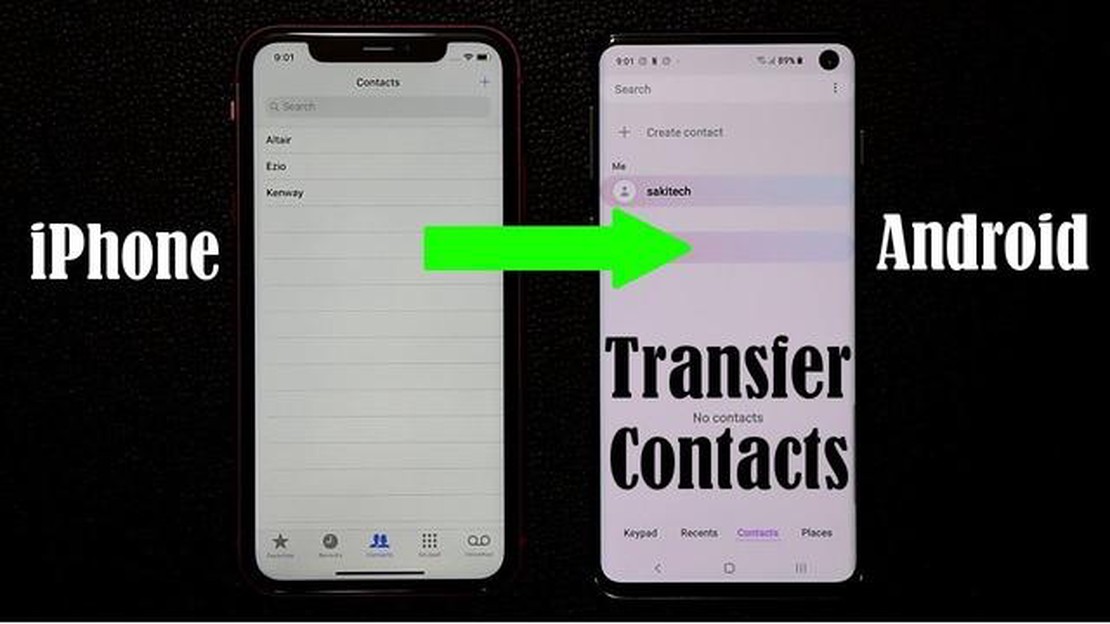
Als je overstapt van een iPhone naar een Android-telefoon, is een van de grootste uitdagingen het overzetten van je contacten. Contactgegevens kwijtraken kan een groot ongemak zijn, maar gelukkig zijn er verschillende eenvoudige manieren om contacten over te zetten van iPhone naar Android-telefoon. In dit artikel bespreken we een aantal van de populairste methoden en beschikbare apps.
Methode 1: Google-account
Een van de eenvoudigste manieren om contacten over te zetten van iPhone naar Android is door gebruik te maken van een Google-account. Als je al een Google-account hebt, kun je je contacten van de iPhone synchroniseren met je Google-account en ze vervolgens openen op je Android-telefoon door in te loggen op hetzelfde Google-account. Ga hiervoor naar “Instellingen” op je iPhone, selecteer “Mail, Contacten, Agenda” en vervolgens “Account toevoegen”. Kies “Google” en voer je accountgegevens in. Zorg ervoor dat de optie “Contacten” is ingeschakeld en tik op “Opslaan”. Je iPhone-contacten worden nu gesynchroniseerd met je Google-account.
Noot: Deze methode vereist een stabiele internetverbinding en kan enige tijd duren, afhankelijk van het aantal contacten dat je hebt.
Methode 2: Apps van derden
Als je liever een speciale app gebruikt om je contacten over te zetten, zijn er verschillende apps van derden beschikbaar die je kunnen helpen. Een populaire app is “Kopieer mijn gegevens”, die beschikbaar is voor zowel iOS als Android. Download de app gewoon op beide apparaten, selecteer de optie om contacten over te zetten en volg de instructies op het scherm. De app leidt je door het proces om je contacten draadloos over te zetten.
Methode 3: SIM-kaart
Als je een simkaartslot op je iPhone en Android-telefoon hebt, kun je je contacten ook overzetten met een simkaart. Plaats je SIM-kaart in je iPhone en ga naar “Instellingen” > “Contacten” > “SIM-contacten importeren”. Kies de optie om contacten van de SIM-kaart naar je iPhone te importeren. Zodra het importeren is voltooid, verwijder je de SIM-kaart uit je iPhone en plaats je deze in je Android-telefoon. Ga naar “Instellingen” > “Contacten” > “SIM-contacten importeren” op je Android-telefoon om de contacten van de SIM-kaart te importeren.
Conclusie: Contacten overzetten van iPhone naar Android hoeft niet moeilijk te zijn. Door gebruik te maken van een Google-account, apps van derden of een SIM-kaart, kun je gemakkelijk je contacten overzetten en ervoor zorgen dat je geen belangrijke informatie verliest. Kies de methode die voor jou het handigst is en volg de stappen om de overdracht te voltooien. Met deze eenvoudige manieren kun je naadloos overstappen van iPhone naar Android.
Contacten overzetten van je iPhone naar een Android-telefoon kan een gedoe zijn, maar er zijn verschillende eenvoudige methoden die het proces snel en gemakkelijk kunnen maken. Of je nu liever apps of handmatige methoden gebruikt, er zijn opties voor iedereen.
Methode 1: De iCloud gebruiken
Methode 2: Een app van derden gebruiken
Methode 3: Handmatig exporteren en importeren
Door deze eenvoudige methoden te volgen, kun je gemakkelijk je contacten overzetten van je iPhone naar een Android-telefoon. Of je nu liever de iCloud gebruikt, een app van derden of handmatig exporteert en importeert, er is een methode die voor jou werkt.
Contacten overzetten tussen iPhones en Android-telefoons kan een lastige taak zijn, maar er zijn verschillende eenvoudige manieren om dit voor elkaar te krijgen. Of je nu overstapt van iPhone naar Android of andersom, deze methoden helpen je om je contacten naadloos over te zetten.
Een van de makkelijkste manieren om contacten over te zetten tussen iPhone en Android is door je Google-account te gebruiken. Hier lees je hoe:
Lees ook: Hoe op te lossen Kan geen gesprekken beantwoorden in Android: Gids voor het oplossen van problemen met oproepen die niet werken
Als u een iCloud-account hebt, kunt u uw iPhone-contacten overbrengen naar uw Android-telefoon door deze stappen te volgen:
Er zijn verschillende apps van derden beschikbaar die je kunnen helpen bij het overzetten van contacten tussen iPhone en Android. Enkele populaire opties zijn:
| Naam van de app Platform Functies | ||
|---|---|---|
| Google Contacts | iOS, Android | Contacten synchroniseren |
| Mijn Contacten Back-up iOS Contacten back-up en overdracht | ||
| MobileTrans | iOS, Android | Contacten, berichten en media overdracht |
Met deze apps kunt u gemakkelijk uw contacten overzetten tussen iPhone en Android zonder gedoe.
Lees ook: Black Desert FPS-daling? Zo los je het op
Als je overstapt van een iPhone naar een Android-telefoon, is het overzetten van je contacten een van de belangrijkste taken. Gelukkig zijn er verschillende apps beschikbaar waarmee je gemakkelijk al je contacten van je iPhone naar je nieuwe Android-toestel kunt overzetten. Hier zijn enkele van de beste apps voor het overzetten van contacten:
Met deze top apps is het overzetten van je contacten van iPhone naar Android nog nooit zo makkelijk geweest. Kies de app die het beste bij je past en geniet van je nieuwe Android-telefoon zonder dat je belangrijke contacten kwijtraakt.
Ja, het is zeker mogelijk om contacten over te zetten van een iPhone naar een Android-telefoon. Er zijn verschillende eenvoudige manieren om dit te doen.
De snelste manier om contacten van iPhone naar Android over te zetten is door een app van derden te gebruiken, zoals “Kopieer mijn gegevens” of “Google Contacten”. Deze apps kunnen gemakkelijk contacten overzetten tussen de twee apparaten in slechts een paar eenvoudige stappen.
Ja, u kunt contacten van iPhone naar Android overzetten zonder een computer te gebruiken. Een manier om dit te doen is door gebruik te maken van een cloudservice zoals iCloud of Google Contacten. Synchroniseer gewoon uw contacten met de cloud en meld u vervolgens aan bij dezelfde account op uw Android-telefoon om toegang te krijgen tot de contacten.
Ja, u kunt de contacten handmatig van iPhone naar Android overbrengen door de contacten van uw iPhone naar een vCard-bestand te exporteren en het bestand vervolgens naar uw Android-telefoon te importeren. Deze methode vergt iets meer tijd en moeite in vergelijking met het gebruik van apps of cloudservices, maar het is een optie als je de voorkeur geeft aan handmatig overzetten.
Als u een groot aantal contacten van iPhone naar Android wilt overbrengen, is het aan te raden om een app van derden of een cloudservice te gebruiken. Deze methoden zijn efficiënter en kunnen zonder problemen een grote hoeveelheid gegevens aan.
Een van de gemakkelijkste manieren om contacten van een iPhone naar een Android-telefoon over te zetten, is met een app van derden zoals “Move to iOS” of “Google Contacts”. Met deze apps kun je je contacten draadloos en automatisch overzetten.
Ja, u kunt uw contacten van iPhone naar Android overbrengen zonder apps te gebruiken door uw contacten als een vCard-bestand op uw iPhone te exporteren en dat bestand vervolgens in uw Android-telefoon te importeren. Bij deze methode moet je de contacten handmatig exporteren en importeren.
Hoe repareer ik Halo Infinite Multiplayer die niet werkt? Als je fan bent van het populaire spel Halo Infinite, ben je misschien een probleem …
Artikel lezenHoe Google Play Store foutmelding “Fout bij het ophalen van informatie van server (RPC:S-7:AEC-0)” op te lossen Als je een Android-gebruiker bent, ben …
Artikel lezenCreatieve snapchat streak-ideeën voor android iphone. Snapchat Streak is een functie waarmee gebruikers in contact kunnen blijven met hun vrienden …
Artikel lezenDe verschillende manieren waarop je de fishin frenzy gokkast kunt spelen. De Fishin Frenzy gokkast is een van de populairste gokkasten onder …
Artikel lezenHoe krijg je toegang tot inhoud speciaal voor ons op elke website. Het internet is een onuitputtelijke bron van informatie, maar helaas kan sommige …
Artikel lezen10 offline fietsracespellen voor Android De fietssport is een populaire bezigheid onder veel mensen. Gelukkig kunnen we dankzij de technologische …
Artikel lezen